微表格excel最新版是一個非常實用的專業電子表格軟件,這個軟件能為用戶提供多種功能,用戶能輕松在這里進行各種數據的處理和數據分析,另外該軟件還能為用戶提供創建和便捷電子表格功能,并且還擁有超實用的編輯功能,包括但不限于:復制、粘貼、刪除、插入等,另外該軟件還能為用戶提供數據輸入和格式設置等功能等您下載后使用體驗!
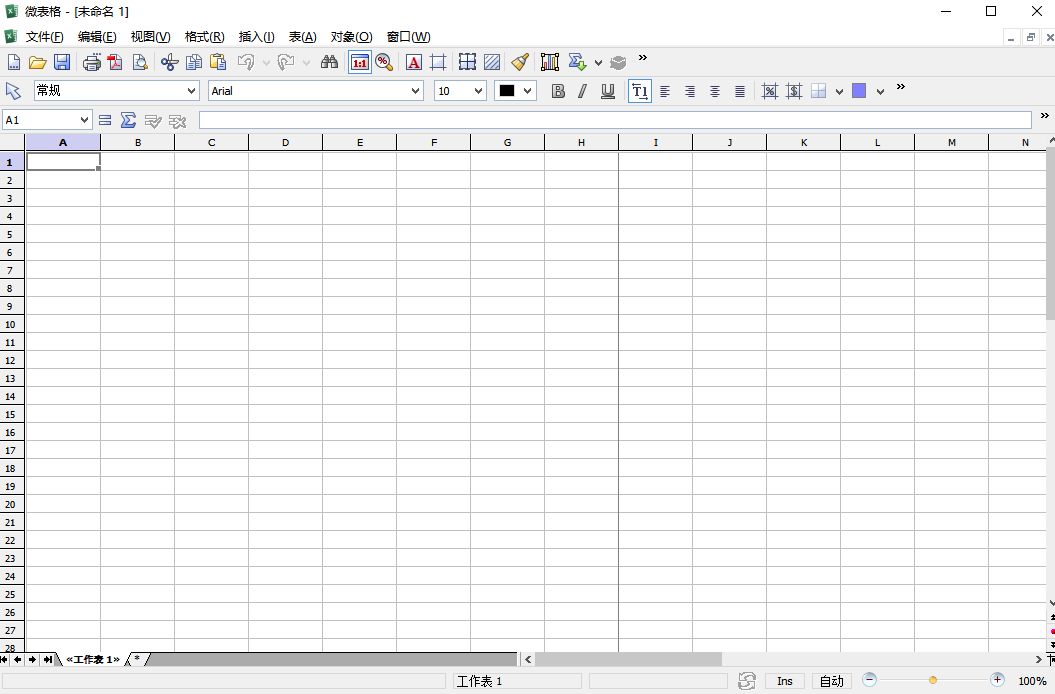
微表格excel制作表格的方法
使用條件格式:
選擇需要格式化的數據區域。
在“開始”菜單下選擇“條件格式”,然后選擇“數據條”或“圖標集”等選項。
可以設置數據條的顏色、邊框、填充樣式,以及條形方向和最小值、最大值等。
插入迷你圖:
選擇數據區域。
在“插入”菜單下選擇“迷你圖”,然后選擇圖表類型和顏色。
迷你圖可以顯示數據的趨勢,適合展示單個數據系列的變化情況。
使用函數:
使用函數如REPT()來重復字符,可以制作出各種形狀的圖表,如柱形圖、蝴蝶圖等。
通過更改單元格的字體方向或對齊方式,可以制作出各種形狀的圖表。
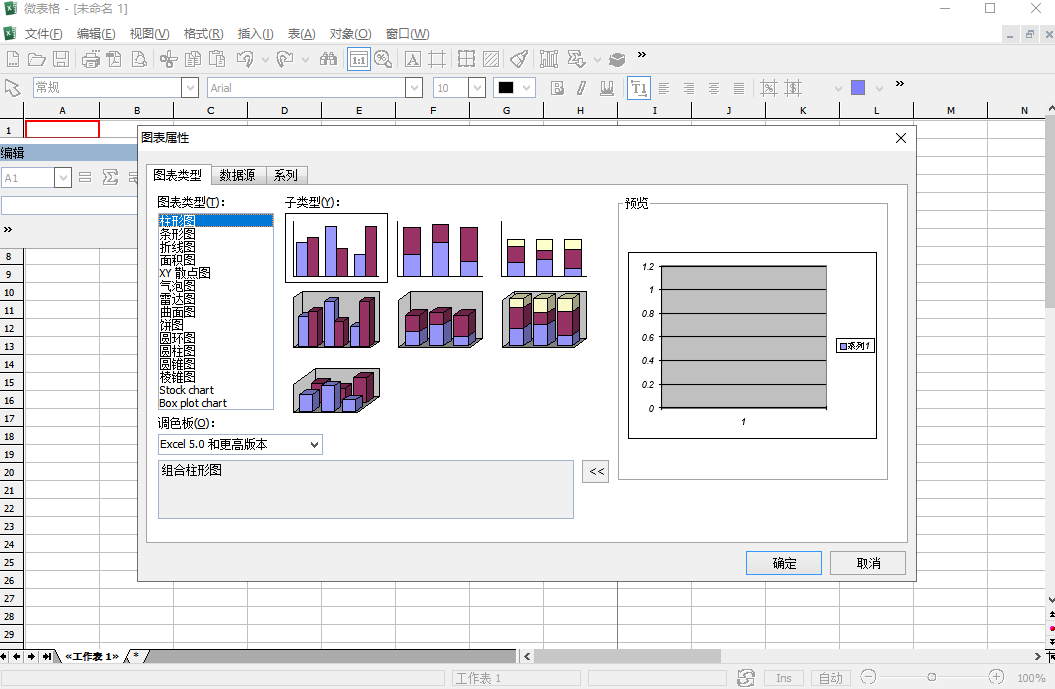
微表格excel使用教程
條件格式法:
通過選擇數據源,然后點擊“開始”選項卡中的“條件格式”功能,選擇“數據條”來根據數據的大小自動應用顏色填充,從而直觀地展示數據的大小和分布。用戶可以根據需要選擇不同的數據條樣式,甚至通過“條件格式-新建規則”來自定義數據條的外觀,包括顏色、方向等,以滿足特定的數據可視化需求。
迷你圖法:
Excel提供了插入迷你圖的功能,允許用戶在單元格中直接插入迷你圖表,這些迷你圖表可以是柱狀圖、折線圖等,用戶可以根據需要選擇圖表類型,并可以更改圖表的顏色和樣式。這種方法適用于在不影響表格布局的情況下,為特定數據區域提供快速的數據可視化。
通過這兩種方法,用戶可以在Excel中輕松創建和使用微表格,以更直觀的方式展示數據,幫助分析和理解數據的變化和趨勢
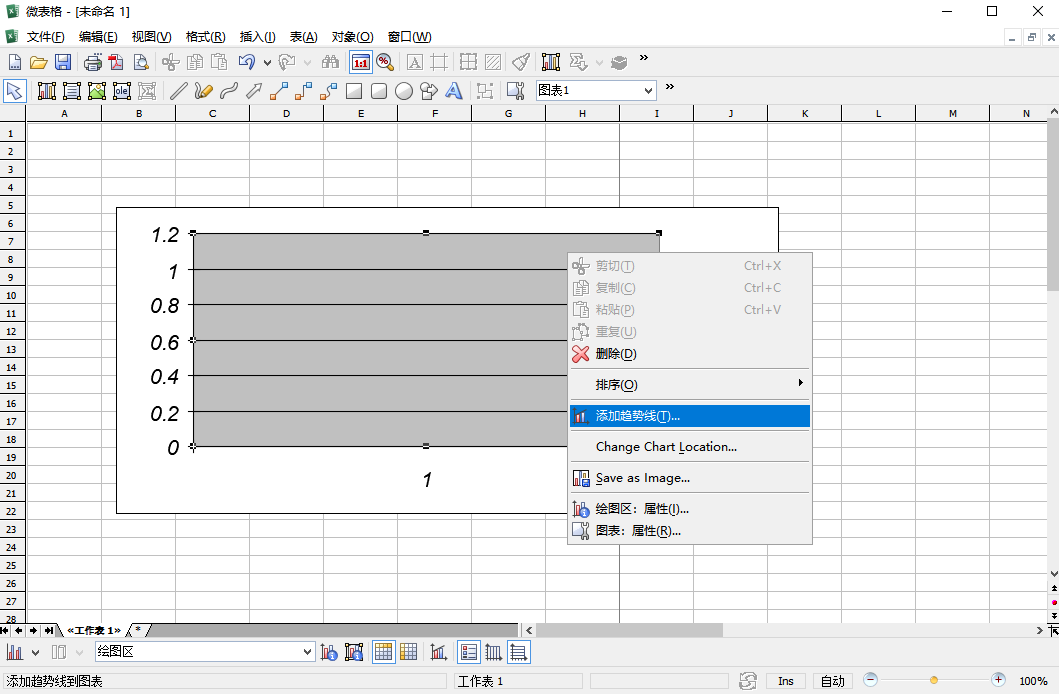
微表格excel功能
1.標簽菜單更直觀
excel2007完全拋棄了以往的下拉式菜單,做成了更加直觀的標簽式菜單,大大方便了用戶的操作。尤其是對新手來說,完萬能在“零”時間內上手操作
2.函數跟隨真方便
當我們輸入函數式的前導符??“=”號及函數名稱前面部分字母時,系統自動列出類似的函數,供操作者直接選擇輸入,既提高了函數式的輸入速度,又確保了函數式輸入的準確性
3.頁眉頁腳快添加
除了能用傳統的方法為工作表設置頁眉(腳)外,增加了快速設置頁眉(腳)的方法:單擊狀態欄右側的“頁面”視圖按鈕,轉換到頁面設置視圖下,即可將相應的字符輸入到頁眉(腳)的位置上
4.智能定位對話框
excel2007對相應格式設置對話框的定位更加智能化:例如,我們選中某個單元格(區域),在“開始”標簽菜單中,單擊“字體”標簽右下角的級聯按鈕,即可打開“單元格格式”對話框,并定位到“字體”標簽中
5.合并居中更科學
大家知道,excel有一個“合并居中”功能??能將多個單元格合并成一個單元格。如果我們想將每行的多個(如6個)單元格合并成一個單元格,在以前的版本中,只能一行一行的操作。在excel2007中,能一次性操作完成
6.即選即顯設字號
我們選中某個單元格(區域),在“開始”標簽菜單中,單擊“字號”右側的下拉按鈕,在隨后彈出的字號列表中,當我們將鼠標停留在某個字號是時,單元格中的字符即刻以相應的字號顯示出來,并通知化的調整行高以適應字號的大小
7.任務窗格取消好
大家知道,自ofice2002版本開始,各組件都增加了一個“任務窗格”功能。由于展開“任務窗格”后,占區了近三分之一的編輯區,于是,大家都通過“選項”設置,取消這個自啟動的“任務窗格”功能。目前好了,在office2007版本中,“任務窗格”的功能被取消了
8.折疊編輯人性化
在以前的版本中,但我們向某個單元格中輸入大量的字符后,再選中該單元格,則編輯欄中顯示出的內容,遮蓋住了下面的某些單元格中的內容。在2007中,編輯欄具有了折疊功能。通常情況下,只顯示出1行的內容,如果要在編輯欄中查看整個內容,只要單擊一下右側的折疊按鈕即可(如圖2)。編輯欄全部展開后,整個表格自動下移,不會遮蓋掉表格中的所有內容
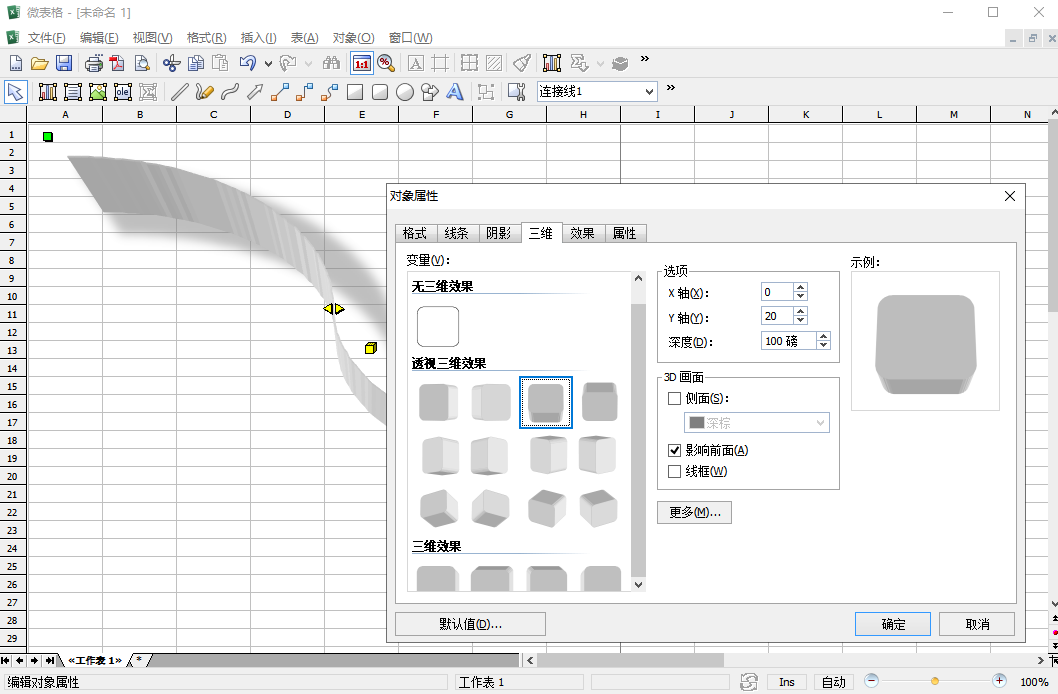
???????
微表格excel特色
1、插入函數:可以插入各種函數加快工作效率
2、智能文本:使用智能文本,更好管理你的exce
3、PDF導出:將你制作的表格導出為pdf文件,方便瀏覽
上一篇:有道云筆記PC客戶端
下一篇:方方格子Excel插件標準版




 360解壓縮軟件2023
360解壓縮軟件2023 看圖王2345下載|2345看圖王電腦版 v10.9官方免費版
看圖王2345下載|2345看圖王電腦版 v10.9官方免費版 WPS Office 2019免費辦公軟件
WPS Office 2019免費辦公軟件 QQ瀏覽器2023 v11.5綠色版精簡版(去廣告純凈版)
QQ瀏覽器2023 v11.5綠色版精簡版(去廣告純凈版) 下載酷我音樂盒2023
下載酷我音樂盒2023 酷狗音樂播放器|酷狗音樂下載安裝 V2023官方版
酷狗音樂播放器|酷狗音樂下載安裝 V2023官方版 360驅動大師離線版|360驅動大師網卡版官方下載 v2023
360驅動大師離線版|360驅動大師網卡版官方下載 v2023 【360極速瀏覽器】 360瀏覽器極速版(360急速瀏覽器) V2023正式版
【360極速瀏覽器】 360瀏覽器極速版(360急速瀏覽器) V2023正式版 【360瀏覽器】360安全瀏覽器下載 官方免費版2023 v14.1.1012.0
【360瀏覽器】360安全瀏覽器下載 官方免費版2023 v14.1.1012.0 【優酷下載】優酷播放器_優酷客戶端 2019官方最新版
【優酷下載】優酷播放器_優酷客戶端 2019官方最新版 騰訊視頻播放器2023官方版
騰訊視頻播放器2023官方版 【下載愛奇藝播放器】愛奇藝視頻播放器電腦版 2022官方版
【下載愛奇藝播放器】愛奇藝視頻播放器電腦版 2022官方版 2345加速瀏覽器(安全版) V10.27.0官方最新版
2345加速瀏覽器(安全版) V10.27.0官方最新版 【QQ電腦管家】騰訊電腦管家官方最新版 2024
【QQ電腦管家】騰訊電腦管家官方最新版 2024 360安全衛士下載【360衛士官方最新版】2023_v14.0
360安全衛士下載【360衛士官方最新版】2023_v14.0